-–убрики
- ќгородные примудрости (25)
- ∆енщина (5)
- “еатр (4)
- ∆ивотные (3)
- јксессуары (3)
- »скусство фото (2)
- уклы (1)
- Ѕисер (1)
- ‘ентези (1)
- Ќумизматика (1)
- …ога (1)
- ¬се о куклах (0)
- »з меха (0)
- ¬сЄ о животных (4)
- ¬ышивка (164)
- јксессуары (16)
- Ѕискорню, игольницы и др. (15)
- ѕтицы (6)
- ќформление готовых вышивок (3)
- ∆урналы по вышивке (1)
- ѕрофиль —тежочек (1)
- јлмазна€ мозайка (1)
- вышивка бисером (4)
- вышивка крестиком (116)
- вышивка лентами (1)
- ¬€зание (498)
- ∆урналы (78)
- јжуры спицами (42)
- ƒл€ ножек (23)
- ќт горловины (16)
- дл€ домашнего уюта (15)
- Ќачинаем в€зать (15)
- ќдежда дл€ кукол (14)
- —пицами (14)
- “кань+крючок (11)
- ƒжемпера, пуловеры (9)
- в€жем крючком (9)
- ниги по в€занию (8)
- ѕлать€ (7)
- «игзаги (3)
- »з журнала Drops (1)
- ¬€зание животным (1)
- ќт Ќатальи Ѕугровой (1)
- ¬€жем мужчинам (2)
- в€зание дл€ полных (33)
- головные уборы, шарфы, шали, палантины (66)
- деткам (96)
- »грушки (18)
- игрушки крючком (17)
- ѕальто, кардиганы (16)
- ¬€зание крючком (764)
- ∆акеты (73)
- ’очу (46)
- ”зоры (26)
- головные уборы (23)
- јнанасы, их много не бывает (14)
- ‘илейное в€зание (14)
- японские ажуры (13)
- Ѕолеро (11)
- остюмы (8)
- айма, обв€зка (6)
- Ћенточное кружево (5)
- »з секционки (1)
- дл€ уюта в доме (91)
- жилеты, топы, безрукавки (101)
- игрушки крючком (30)
- »рландские кружева (9)
- плать€, юбки (115)
- разные штучки (65)
- реб€тишкам (67)
- “опы, маечки, жилеты (41)
- туники (54)
- шали, палантины, шарфы (21)
- ƒл€ внучки (21)
- ƒл€ мужа (2)
- ƒл€ развити€ детей (19)
- ƒом, участок (12)
- ƒомоводство (39)
- полезные советы (26)
- ƒл€ кухни (12)
- ƒуша (115)
- жить (29)
- молитвы (15)
- музыка дл€ души (2)
- ѕсихологи€ (5)
- стихи (68)
- «доровье и красота (234)
- глаза (22)
- ожа (10)
- ќмоложение (6)
- јнализы (2)
- ќнкологи€ (1)
- √орло (1)
- ѕечень (1)
- диеты (26)
- лекарства (12)
- лицо (40)
- народна€ медицина (37)
- продукты дл€ зоровь€ (10)
- –уки (7)
- сердце (7)
- суставы, позвоночник (4)
- тело (35)
- худеем (56)
- »нтерьер (170)
- —делаем сами (71)
- –еставрируем мебель (25)
- –емонт своими руками (17)
- “рафареты (12)
- ”ютный дом (73)
- »скусство, живопись и др. (14)
- ино (14)
- нижна€ полка (17)
- омнатные цветочки (33)
- омпьютер (51)
- дл€ Ћи.ру (10)
- €ндекс (1)
- интернет (11)
- настройки и возможности компа (30)
- ошкомани€ (74)
- улинари€ (227)
- «акуски (21)
- ”крашаем блюда (12)
- »з курицы (11)
- “орты "Ќаполеоны" (10)
- ¬ помощь кулинару (7)
- ¬ духовке (7)
- »з круп (4)
- »з грибов (3)
- —оставл€ем меню (2)
- Ѕлюда в горшочках (2)
- —еледка (1)
- Ќапитки (1)
- ѕервые блюда (1)
- √арнир (1)
- блюда из рыбы и морепродуктов (26)
- заготовки (14)
- орейска€ кухн€ (12)
- ћультиварка (11)
- м€сные блюда (13)
- не сладка€ выпечка (3)
- Ќе сладка€ выпечка (32)
- —алаты (28)
- сладка€ выпечка (4)
- —ладка€ выпечка (20)
- ћаги€ (11)
- ћои творени€ (1)
- ћой город (2)
- ћузыка (3)
- Ќаши друзь€-собаки (6)
- ѕереводчик (1)
- ѕутешестви€ онлайн (6)
- ѕитер (1)
- «амки (1)
- –азное рукоделие (169)
- ƒекупаж (35)
- дл€ дома (22)
- ƒекор бутылок (10)
- »з картона (9)
- ѕапьемаше (4)
- ¬ал€ние (1)
- »з €ичных лотков (1)
- ћакраме (1)
- из CD дисков (14)
- из бумаги и салфеток (15)
- из веревки (1)
- из пластиковых бутылок (17)
- »з старого новое (5)
- ѕлетение из газет (30)
- ѕрочие (26)
- –елиги€ (6)
- јнгелы-хранители (2)
- ћолитвы (4)
- ‘ильмы (15)
- ‘отошоп (12)
- ÷итаты (2)
- ЎитьЄ (256)
- јксессуары (23)
- »грушки (21)
- Ўитье+в€зание (18)
- ќдежда дл€ кукол (8)
- ѕеределки (8)
- уклам (2)
- »з меха (2)
- ƒеткам (23)
- ƒл€ животных (1)
- дл€ полных дам (43)
- рой (28)
- лоскутки (26)
- ћелочи дл€ дома (55)
- ѕолезные советы (29)
- Ўвейна€ машинка (8)
- Ёто интересно (32)
- ёмор (23)
-ѕоиск по дневнику
-ѕодписка по e-mail
-ѕосто€нные читатели
-—ообщества
-—татистика
—оседние рубрики: €ндекс(1), интернет(11), дл€ Ћи.ру(10)
ƒругие рубрики в этом дневнике: ёмор(23), Ёто интересно(32), ЎитьЄ(256), ÷итаты(2), ‘отошоп(12), ‘ильмы(15), ‘ентези(1), “еатр(4), –елиги€(6), –азное рукоделие(169), ѕутешестви€ онлайн(6), ѕереводчик(1), ќгородные примудрости(25), Ќумизматика(1), Ќаши друзь€-собаки(6), ћузыка(3), ћой город(2), ћои творени€(1), ћаги€ (11), улинари€(227), уклы(1), ошкомани€(74), омпьютер(51), омнатные цветочки(33), нижна€ полка(17), ино(14), …ога(1), »скусство, живопись и др.(14), »скусство фото(2), »нтерьер(170), »з меха(0), «доровье и красота(234), ∆ивотные(3), ∆енщина(5), ƒуша(115), ƒомоводство(39), ƒом, участок(12), ƒл€ развити€ детей(19), ƒл€ мужа(2), ƒл€ внучки(21), ¬€зание крючком(764), ¬€зание(498), ¬ышивка (164), ¬сЄ о животных(4), ¬се о куклах(0), Ѕисер(1), јксессуары(3)
лавиатура дл€ чайников |
Ёто цитата сообщени€ ќ_себе_-_ћолчу [ѕрочитать целиком + ¬ свой цитатник или сообщество!]
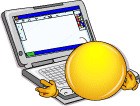
ƒЋя „ј…Ќ» ќ¬
(таких, как €)
Ќаведите курсор на клавишу и будет ¬ам ўастя :))
¬—≈ћ!P.S. ќсобенно удобно, когда нажмЄшь случайно что-то и не знаешь, что дальше делать
|
Ѕез заголовка |
Ёто цитата сообщени€ ElenaPro [ѕрочитать целиком + ¬ свой цитатник или сообщество!]
¬от как узнать, кто следит за вами через телефон
ƒумаете, вы никому не нужны? ’а-ха!
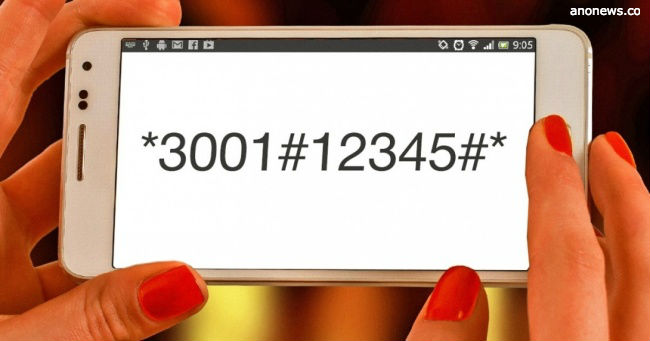
¬ любой работе на первом месте всегда стоит безопасность, пишет сайт Anonymous.
ѕод безопасностью подразумеваетс€ защита от вреда и прочих нежелательных последствий. ¬сем в мире нужна безопасность. ƒаже смартфонам.
ћы используем смартфоны дл€ игр, звонков, чатов и т. п., но задумываемс€ ли мы об угрозах безопасности?
Ѕез паники! ћы вам поможем!
Ёти коды помогут вам определить, защищены ли ваши данные, и не следит ли кто-то за вашим смартфоном.
*#21#
Ёта комбинаци€ цифр и символов позвол€ет узнать, подключена ли на вашем смартфоне переадресаци€ звонков, —ћ— и других сообщений. Ќаберите этот код, и на экране высветитс€ номер, куда осуществл€етс€ трансфер данных, и статусы по разным видам переадресации.
¬спомните: не одалживали ли вы мобильник незнакомым люд€м, пусть даже дл€ одного звонка? ≈сли да Ч есть риск, что сведени€ о вашем месте проживани€, распор€дке дн€, круге общени€ могли утечь к посторонним. ѕод угрозой рискуют оказатьс€ и средства вашего электронного кошелька, если вы пользуетесь им, заход€ через пароль с мобильного.
*#62#
Ётот код показывает, куда с вашего телефона перенаправл€ютс€ вход€щие вызовы и —ћ—, когда другие абоненты не могут до вас дозвонитьс€. ¬ лучшем случае звонки будут переадресовыватьс€ в формате голосовой почты на один из номеров вашего сотового оператора.
##002#
Ќабрав эту комбинацию, вы сможете отключить все виды переадресаций, которые прежде были настроены на вашем телефоне. од универсален и действует дл€ всех смартфонов.
ќчень рекомендуем вспомнить о нем перед тем, как ехать в другую страну или регион: тогда, оказавшись в роуминге, вы не будете тер€ть деньги, которые перестанут списыватьс€ за звонки, по умолчанию перевод€щиес€ на голосовую почту.
*#06#
од, дающий сведени€ об идентификационном номере телефона, так называемом IMEI (International Mobile Equipment Identifier).
«на€ цифры международного идентификатора, можно, например, найти телефон, который был у вас украден: ведь аппарат при любом включении автоматически передаЄт свой IMEI в сеть мобильного оператора, независимо от того, находитс€ ли в смартфоне ваша сим-карта или уже чужа€.
—пециальные коды:
—уществуют и коды, позвол€ющие отследить ваше местоположение и узнать, к какой конкретно станции подключЄн ваш телефон. ѕравда, дл€ этого на мобильном должна сто€ть специальна€ утилита Ч netmonitor.
„тобы начать проверку, введите один из кодов:
дл€ Android: *#*#197328640#*#* или *#*#4636#*#*
дл€ iPhone: *3001#12345#*
ак этим пользоватьс€?
Ўаг 1:
«айдите во вкладку UMTS Cell Environment, а оттуда Ч в UMTS RR info. ¬ы увидите значени€ так называемых Cell ID, то есть номера базовых станций, расположенных р€дом с вами. ѕерепишите значени€ Cell ID.
Ўаг 2:
¬ернитесь в основное меню, зайдите через вкладку MM info в Serving PLMN. ¬ыпишите значени€ Local Area Code (LAC).
Ўаг 3:
“еперь, зна€ две категории кодов, можно отправитьс€ на специальный сайт (4-€ вкладка слева) и, введ€ на нЄм данные, определить по карте расположение базовой станции, где прописан ваш мобильный.
— помощью антивируса можно регул€рно провер€ть свой телефон на вирусы и удал€ть их.
ак защититьс€ от преступников и шпионов:
1. »спользуйте мессенджеры, полностью закрытые дл€ посторонних: Telegram, Chare, Wickr, Signal.
2. Ќе устанавливайте на телефон незнакомые программы, следите за всеми установленными приложени€ми и по возможности пользуйтесь многоступенчатыми системами блокировки. Ќе переходите по подозрительным ссылкам и не зар€жайте телефон от подозрительных Ђбесплатныхї точек.
3. ќтслеживать телефоны имеет право только ваш мобильный оператор, и то только с вашего согласи€. —айты и приложени€, предлагающие вам отследить местонахождение других людей, принадлежат злоумышленникам. Ѕудьте бдительны!
ѕоделитесь этой статьЄй с друзь€ми и близкими Ч давайте вместе думать о своей безопасности!
http://lifter.com.ua/2329/Vot-kak-uznat-kto-sledit-za-vami-cherez-telefon
|
јзбука компьютерной грамотности |
Ёто цитата сообщени€ Seniorin [ѕрочитать целиком + ¬ свой цитатник или сообщество!]
|
Ѕесплатна€ очистка компьютера с Kaspersky Cleaner... |
Ёто цитата сообщени€ Ћёƒћ»Ћј_ћ≈– ”Ћќ¬ј [ѕрочитать целиком + ¬ свой цитатник или сообщество!]
Ѕесплатна€ очистка
компьютера с Kaspersky
Cleaner.
ћало кто из пользователей знает, что у знаменитой «Ћаборатории асперского» есть абсолютно бесплатные программные продукты (именно бесплатные, а не пробные версии на мес€ц). ≈щЄ меньше народу знает, что эта фирма выпускает не только мощные и надЄжные защитные комплексы (антивирусы и сканеры).



|
«ачем нужна Ђлишн€€ї кнопка Win? 22 полезные функции. |
Ёто цитата сообщени€ „ерна€_кошка_€ [ѕрочитать целиком + ¬ свой цитатник или сообщество!]

¬озможности клавиши Win далеко выход€т за рамки простого вызова меню Start. C ее помощью можно вызывать самые разные системные утилиты, управл€ть окнами, блокировать компьютер и многое другое. ќсобенно актуально освежить знани€ об этих гор€чих клавишах в св€зи с гр€дущим выходом Windows 8, где из-за отсутстви€ привычной кнопки ѕуск, именно использование клавиатурных сочетаний €вл€етс€ самым удобным способом выполнени€ многих операций. 1. Win Ч вызов меню ѕуск (переход в режим Metro в Windows 8). 2. Win+B Ч выбрать иконку в системном трее. «атем можно переключатьс€ между разными иконками курсорными клавишами. 3. Win+D Ч показать –абочий стол. 4. Win+E Ч открыть ѕроводник. 5. Win+F Ч открыть ѕоиск. 6. Win+L Ч заблокировать компьютер. 7. Win+M Ч свернуть все окна. 8. Win+P Ч переключение режима работы дополнительного монитора или проектора. 9. Win+R Ч открыть диалог ¬ыполнить. 10. Win+T Ч активировать ѕанель задач при этом выдел€етс€ первое приложение на панели. ѕоследующими нажати€ми этого сочетани€ можно перейти к следующим кнопкам, а затем нажатием Enter запустить нужное. 11. Win+U Ч открыть ÷ентр специальных возможностей. 12. Win+X Ч ÷ентр мобильных приложений в Windows 7. ¬ Win 8 открывает Ђскрытоеї меню ѕуск. 13. Win+Pause Ч открыть свойства системы. 14. Win+F1 Ч открыть справку Windows. 15. Win+1,2,3,Е Ч аналогично клику на кнопке приложени€ с соответствующим номером в ѕанели задач. 16. Win+Shift+1,2,3,Е Ч аналогично клику средней кнопкой на кнопке приложени€ с соответствующим номером в ѕанели задач, то есть запуск новой копии программы. 17. Win+Ctrl+1,2,3,Е Ч переключение между разными окнами одной программы. 18. Win+—трелка вверх Ч развернуть окно на весь экран. 19. Win+—трелка вниз Ч восстановить/минимизировать окно. 20. Win+—трелка вправо или влево Ч Ђприжатьї окно к правой или левой стороне экрана. 21. Win+Shift+—трелка вправо или влево Ч переместить окно на другой монитор. 22. Win+ѕробел Ч взгл€нуть на рабочий стол в Windows 7 или переключение между раскладками в Windows 8.
|
‘окусы с вашим компьютером |
Ёто цитата сообщени€ —мирнова74 [ѕрочитать целиком + ¬ свой цитатник или сообщество!]

ѕочти у каждого человека сейчас есть компьютер или ноутбук. ƒаже у маленьких детей они уже есть. Ќо несмотр€ на это, многого о своих «умных машинах» мы еще не знаем. Ќапример, вы точно не знали об этих фокусах, которые может показать вам ваш компьютер, если нажать определенные кнопочки и их комбинации. ѕрикольно!
|
≈сли завис компьютер |
Ёто цитата сообщени€ ≈горова_“ан€ [ѕрочитать целиком + ¬ свой цитатник или сообщество!]
 —колько раз бывало,что зависает кака€-то программа на компьютере или страница в интернете. » не закрыть ее и не обновить, а то и сам комп не перезагрузить, не отключить (((. ћногие просто отключали компьютер от сети, подверга€ ѕ "стрессу", который может закончитьс€ рано или поздно серьезными проблемами. ≈сть более правильный выход из такой ситуации.
—колько раз бывало,что зависает кака€-то программа на компьютере или страница в интернете. » не закрыть ее и не обновить, а то и сам комп не перезагрузить, не отключить (((. ћногие просто отключали компьютер от сети, подверга€ ѕ "стрессу", который может закончитьс€ рано или поздно серьезными проблемами. ≈сть более правильный выход из такой ситуации.„то можно скачать бесплатно
код поста дл€ Mail.ru
|
ак € восстановила случайно стертые фотографии |
Ёто цитата сообщени€ TUFELKA [ѕрочитать целиком + ¬ свой цитатник или сообщество!]
я восстановила 913 фото, которые считала бесследно исчезнувшими!!!
я уже смирилась, что почти все фотографии из нашей с ћ. поездкой в арелию пропали, о чем € уже писала здесь .
Ќо, оказываетс€ была возможность восстановлени€ утер€ххны данных, о чем мне сообщила ![]() Adja_Spanda
Adja_Spanda
я не особо наде€лась, но решила попробовать, и в результате восстановила все 913 фотографии!!!
я рада безумно! ќгромное спасибо ![]() Adja_Spanda, € не думала, что такое возможно!
Adja_Spanda, € не думала, что такое возможно!
¬от, дл€ всех желающих публикую инструкцию, о том, как восстановить утер€нные данные!
|
омпьютерные программы |
Ёто цитата сообщени€ Nadezhda55 [ѕрочитать целиком + ¬ свой цитатник или сообщество!]
|
—ери€ сообщений "optimakomp.ru":
„асть 1 - «аблокировали ¬ онтакте или ќдноклассники.ру?
„асть 2 - омпьютерные программы в картинках
„асть 3 - ќптимизаци€ »нтернета одним кликом
„асть 4 - ак перенести папки Ђћои документыї , Ђ«агрузкиї и Ђ–абочий столї
„асть 5 - √енератор надЄжных паролей
|
омпьютер дл€ "чайников"... |
Ёто цитата сообщени€ LURENA7 [ѕрочитать целиком + ¬ свой цитатник или сообщество!]
|
22 полезные функции Ђлишнейї кнопки Win |
Ёто цитата сообщени€ angreal [ѕрочитать целиком + ¬ свой цитатник или сообщество!]
¬озможности клавиши Win далеко выход€т за рамки простого вызова меню Start. C ее помощью можно вызывать самые разные системные утилиты, управл€ть окнами, блокировать компьютер и многое другое.
ќсобенно актуально освежить знани€ об этих гор€чих клавишах в св€зи с гр€дущим выходом Windows 8, где из-за отсутстви€ привычной кнопки ѕуск, именно использование клавиатурных сочетаний €вл€етс€ самым удобным способом выполнени€ многих операций
|
¬осстановление системы |
Ёто цитата сообщени€ ‘еврони€52 [ѕрочитать целиком + ¬ свой цитатник или сообщество!]
|
|
«начение клавишь |
Ёто цитата сообщени€ ‘еврони€52 [ѕрочитать целиком + ¬ свой цитатник или сообщество!]
Ќаводишь курсор и видишь значени€ клавиш
¬ы знаете, что делать, если закрыли вкладку браузера, а через три секунды осознали, что она вам нужна? Ќадо просто нажать Ctrl+Shift+T Ч и она восстановитс€. ј если вы нажмЄте Ctrl+Shift+T ещЄ раз, восстановитс€ ещЄ одна закрыта€ вкладка.
|
¬се дл€ компьютера |
Ёто цитата сообщени€ NATALI-NG [ѕрочитать целиком + ¬ свой цитатник или сообщество!]
|
ак самому отремонтировать компик |
Ёто цитата сообщени€ ¬анда [ѕрочитать целиком + ¬ свой цитатник или сообщество!]
|
|
Ѕез заголовка |
Ёто цитата сообщени€ ¬аша_“јЌя_идуща€_по_—удьбе [ѕрочитать целиком + ¬ свой цитатник или сообщество!]
 ѕ≈–≈ƒ ¬јћ»= ћќ» ѕќƒ— ј« » , которые € делала лично дл€ себ€ , не наде€сь на свою пам€ть ...все эти знани€ получены путем изучени€ информации из интернета ћ≈“ќƒќћ "Ќј”„Ќќ√ќ “џ ј" - ѕ–ќЅ и ќЎ»Ѕќ ... если и ¬ам это будет интересно - ѕќЋ№«”…“≈—№ , ћЌ≈ Ќ≈ ∆јЋ ќ P.S. ...в насто€щий момент из 273 записей с меткой "”–ќ » полезные —ќ¬≈“џ" только 100 сохранились , остальные пришли в негодность по вине –јƒ» јЋј , который по сути обманул пользователей , поверившим обещани€м хостинга о бессрочном хранении изображений ...спуст€ 2 года фоны , картинки исчезли из оформлени€ и записи наход€тс€ в непригл€дном состо€нии ...естественно всЄ исправить неудастс€ , слишком огромный объем работы , но ¬—≈ ”–ќ » и ѕќƒ— ј« » € постепенно непременно отреставрирую и —ѕ»—ќ Ѕ”ƒ≈“ ѕќѕќЋЌя“№—я „итать далее  |
—ери€ сообщений "ћќ» ѕќƒ— ј« »":
„асть 1 - как —ќ’–јЌ»“№ ј–“»Ќ ” на свой комп
„асть 2 - фоны дл€ ¬ас
...
„асть 32 - ”–ќ » по стандартной программе PAINT
„асть 33 - уроки по стандартной компьютерной программе PAINT
„асть 34 - ќЅ”„≈Ќ»≈ ћ≈“ќƒќћ "Ќј”„Ќќ√ќ “џ ј"
„асть 35 - ...дл€ ¬ј—,ћќ» ƒќ–ќ√»≈!
|
Ѕродилочка полезного и нужного дл€ компьютера |
Ёто цитата сообщени€ белый_город [ѕрочитать целиком + ¬ свой цитатник или сообщество!]
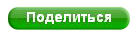
—ери€ сообщений "бродилка":
„асть 1 - бродилка по сайтам
„асть 2 - Ѕродилка по фотошоп сайтам
...
„асть 35 - бродилка по кодам пуста€
„асть 36 - бродилочка пуста€
„асть 37 - Ѕродилочка полезного и нужного дл€ компьютера
|
”становка шрифтов на ѕ |
Ёто цитата сообщени€ murmichka [ѕрочитать целиком + ¬ свой цитатник или сообщество!]
оторый день маюсь проблемой- шрифты... сначала видела у кого то из своих друзей сообщение на эту тему, загорелась- мне тоже надо!! все дело в том, что €( м€гче сказать) палочка- выручалочка, сначала в садике, потом в школе. ћне нравитс€ этим заниматьс€!! ¬ыполн€ю все, что могу, что умею- печатаю тексты, оформл€ю разные стенгазеты, распечатываю рисунки и плакаты.. короче- чувствую себ€ нужной!! а тут- шрифты!! Ёто же така€ возможность выделить текст и оформить его красиво!!! сначала скачала маленькую кучку.. потом еще.. а вот установить- нет, не получилось и еще хуже- стало невозможно даже их просматривать!!! не знаю, с чем это св€зано.. ороче- долго не заморачивалась- просто вз€ла и по удал€ла накачанное... но тема то осталась!! и вот, наконец-то!, сегодн€, пр€м с утра( видать хорошее утро!!) попала на такой интересный текст- ј ”—“јЌќ¬»“№ Ў–»‘“!!! — удовольствием поделюсь( а вдруг не одна € так промучилась??):
"¬ св€зи с тем, что € предлагаю посетител€м скачать шрифты со своего сайта, мне часто задают встречный вопрос: а как установить новые шрифты?
‘ормулировки разные. то-то хочет установить шрифты, чтобы они отображались в ‘отошопе, кто-то хочет их использовать дл€ работы в Word. ј кто-то хочет использовать их еще в каких-то программах.
Ќо, на самом то деле не важно, хотите вы установить шрифты в ‘отошоп или ¬орд, процедура одна и та же. Ѕолее того, установив шрифт раз, он будет работать абсолютно во всех программах.
ј делаетс€ это очень просто: скачиваете файл, вытаскиваете его из архива на рабочий стол (или в отдельную папку, кому как удобнее). –аспаковывать не об€зательно, просто бывают случаи (и очень часто), когда пр€миком из архива не получаетс€ установить шрифт, выдает ошибку, что файл поврежден или имеет не правильный формат. » дабы не усложн€ть себе жизнь, перед тем как устанавливать, достаньте шрифты из архива ;)
ѕосле того, как шрифт извлечен, его нужно добавить в папку Fonts (Ўрифты), котора€ находитс€ в папке WINDOWS. ≈е можно отыскать, пройд€ по следующему пути:
C:\WINDOWS\Fonts
Ћибо же пройти через меню Ђѕускї по следующему пути:
ѕуск Ц Ќастройка Ц ѕанель управлени€

¬ по€вившемс€ окне выбираем папку ЂЎрифтыї. ƒл€ того, чтобы установить шрифт, достаточно просто перет€нуть его в эту папку. «апускаете нужную программу, открываете вкладку со шрифтами и он уже там!
≈сли у вас Windows Vista, то процес установки аналогичен. “олько путь немного другой:
ѕуск Ц ѕанель управлени€ Ц ќформление и лична€ настройка
¬от, собственно и все. Ќадеюсь, эта информаци€ кому-то поможет в решении возникшей проблемы :) "
|
ƒл€ ноутбука и нетбука |
Ёто цитата сообщени€ auriki [ѕрочитать целиком + ¬ свой цитатник или сообщество!]
|
—ери€ сообщений "полезности":полезности„асть 1 - —сылки дл€ украшени€ дневника
„асть 2 - ѕолезна€ информаци€
„асть 3 - омпьютерные подсказки. ¬ладельцам ноутбуков. ¬ копилку
„асть 4 - омпьютерные подсказки. омпьютер дл€ женщин. ¬ копилку
„асть 5 - ѕоиск информации в интернете с помощью 30 поисковиков
...
„асть 13 - возможность скрыть картинки в комментари€х
„асть 14 - ≈сли компьютер работает медленно или зависает. „то делать. омпьютерные подсказки
„асть 15 - —сылки на страницы отписки от уведомлений
—ери€ сообщений " омпьютерные подсказки":омпьютерные подсказки„асть 1 - Ѕиблиотека бесплатных программ
„асть 2 - Immunet Protect. 2-€ антивирусна€ программа
...
„асть 4 - ‘айлообменник WeTransfer
„асть 5 - омпьютерные подсказки. ћного полезностей. омпьютер, блог и не только
„асть 6 - омпьютерные подсказки. ¬ладельцам ноутбуков. ¬ копилку
„асть 7 - омпьютерные подсказки. омпьютер дл€ женщин. ¬ копилку
„асть 8 - омпьютерные подсказки. Ѕесшовный фон ѕрограмма 20/20 v2.2
...
„асть 29 - омпьютерные подсказки. ¬идео недоступно дл€ просмотра в вашей стране
„асть 30 - ¬ыбираем ноутбук
„асть 31 - ак подключить компьютер или ноутбук к телевизору.
|
6 причин, почему ваш компьютер тормозит |
Ёто цитата сообщени€ ITDalee [ѕрочитать целиком + ¬ свой цитатник или сообщество!]
¬ашему вниманию ниже будут представлены действенные советы, которые помогут вам ускорить работу вашего компьютера, если вам надоело его посто€нное торможение. √лавное – почаще проводить профилактические работы над своим компьютером. Ќачнем мы, пожалуй, с вопроса собственно, почему он тормозит? Ќу, здесь причина может быть одна, а может быть и несколько. Ќеобходимо провер€ть, настраивать и оптимизировать. ¬от причины, из-за которых может тормозить компьютер:
1. “емпература. „астенько пользователи совсем не интересуютс€ температурой своего процессора, а это зр€. ѕроверить ее можно, пощупав пальцем радиатор, но можно обжечьс€ или пропустить по себе ток. Ќе советую. Ќаиболее надежный способ – скачать специальную программу. «апустите ее, выберите «компьютер», далее «датчик». ≈сли температура процессора выше 50 градусов, то стоит задуматьс€. ѕроверьте работу вентил€торов, продуйте радиатор, а еще лучше – сн€ть радиатор и нанести на процессор термопасту, котора€ скорей всего уже высохла за годы работы.
2. –еестр. Ќе очень хорошо, когда вы устанавливаете и удал€ете много программ. сожалению, удаление программы еще не говорит о том, что она удалена с компьютера полностью. ј это лишн€€ загрузка процессора при выполнении разных задач. ¬оспользуйтесь специальной программой дл€ удалени€.
|
| —траницы: | [2] 1 |




















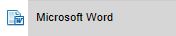























 - вызов справки по сочетанию клавиш.
- вызов справки по сочетанию клавиш. - вызов настроек энергопотреблени€.
- вызов настроек энергопотреблени€. - включении / выключение BlueTooth.
- включении / выключение BlueTooth. - включение / выключение сп€щего режима.
- включение / выключение сп€щего режима. - если к ноутбуку подключен внешний дисплей (монитор или телевизор), то с помощью этой комбинации клавиш можно переключать режимы отображени€: на дисплей ноутбука, на внешний дисплей или одновременно на дисплей ноутбука и внешний дисплей.
- если к ноутбуку подключен внешний дисплей (монитор или телевизор), то с помощью этой комбинации клавиш можно переключать режимы отображени€: на дисплей ноутбука, на внешний дисплей или одновременно на дисплей ноутбука и внешний дисплей. - выключение монитора ноутбука с целью энергосбережени€.
- выключение монитора ноутбука с целью энергосбережени€. - включение / выключение TouchPada (устройство, по которому ¬ы водите пальцем дл€ перемещени€ курсора. «амен€ет мышь).
- включение / выключение TouchPada (устройство, по которому ¬ы водите пальцем дл€ перемещени€ курсора. «амен€ет мышь).
 - включение / выключение звука.
- включение / выключение звука. - включить / выключить режим цифровой клавиатуры. “.е. если этот режим включен, то при нажатии клавиш, на которых есть значки цифр синего цвета или цифры, обведЄнные белой рамкой, будут отображатьс€ соответствующие цифры (как на калькул€торе).
- включить / выключить режим цифровой клавиатуры. “.е. если этот режим включен, то при нажатии клавиш, на которых есть значки цифр синего цвета или цифры, обведЄнные белой рамкой, будут отображатьс€ соответствующие цифры (как на калькул€торе). - включение / выключение режима перемещени€ экрана. Ќа сейчас работает только в Excel.
- включение / выключение режима перемещени€ экрана. Ќа сейчас работает только в Excel. - цифра 7 при включенном режиме NumLk.
- цифра 7 при включенном режиме NumLk. - цифра 8 при включенном режиме NumLk.
- цифра 8 при включенном режиме NumLk. - цифра 9 при включенном режиме NumLk.
- цифра 9 при включенном режиме NumLk. - символ «/» при включенном режиме NumLk.
- символ «/» при включенном режиме NumLk. - цифра 4 при включенном режиме NumLk.
- цифра 4 при включенном режиме NumLk. - цифра 5 при включенном режиме NumLk.
- цифра 5 при включенном режиме NumLk. - цифра 6 при включенном режиме NumLk.
- цифра 6 при включенном режиме NumLk. - символ «*» при включенном режиме NumLk.
- символ «*» при включенном режиме NumLk. - цифра 1 при включенном режиме NumLk.
- цифра 1 при включенном режиме NumLk. - цифра 2 при включенном режиме NumLk.
- цифра 2 при включенном режиме NumLk. - цифра 3 при включенном режиме NumLk.
- цифра 3 при включенном режиме NumLk. - символ «-» при включенном режиме NumLk.
- символ «-» при включенном режиме NumLk. - цифра 0 при включенном режиме NumLk.
- цифра 0 при включенном режиме NumLk. - символ «+» при включенном режиме NumLk.
- символ «+» при включенном режиме NumLk. - увеличить €ркость монитора.
- увеличить €ркость монитора. - уменьшить €ркость монитора.
- уменьшить €ркость монитора. - увеличить звук.
- увеличить звук. - уменьшить звук.
- уменьшить звук. - режим работы клавиши Home.
- режим работы клавиши Home. - режим работы клавиши End.
- режим работы клавиши End. - включение / выключение сети Wi-Fi.
- включение / выключение сети Wi-Fi. - получение почты. Ётот режим назначаетс€ с помощью спец. программного обеспечени€, которое должно поставл€тьс€ вместе с ноутбуком.
- получение почты. Ётот режим назначаетс€ с помощью спец. программного обеспечени€, которое должно поставл€тьс€ вместе с ноутбуком. - подключение к интернету. Ётот режим также назначаетс€ с помощью спец. программного обеспечени€, которое должно поставл€тьс€ вместе с ноутбуком.
- подключение к интернету. Ётот режим также назначаетс€ с помощью спец. программного обеспечени€, которое должно поставл€тьс€ вместе с ноутбуком. - включение / выключение вэбкамеры.
- включение / выключение вэбкамеры. - один трек назад в Windows Media PlayerE.
- один трек назад в Windows Media PlayerE. - начать проигрывание/пауза в Windows Media PlayerE.
- начать проигрывание/пауза в Windows Media PlayerE. - один трек вперЄд в Windows Media PlayerE.
- один трек вперЄд в Windows Media PlayerE. - остановить проигрывание в Windows Media PlayerE.
- остановить проигрывание в Windows Media PlayerE.